Win10右下方时间总是不准怎么办?Win10时间总是不准的解决方法
目前使用Win10系统的用户还是非常多的,不过我们有时候在使用过程中总会遇到各种问题,最近就有用户发现自己右下方的时间一直不准,那么碰到这种情况应该怎么办呢?下面就和小编一起来看看Win10时间总是不准的解决方法吧,有需要的用户可不要错过。
目前使用Win10系统的用户还是非常多的,不过我们有时候在使用过程中总会遇到各种问题,最近就有用户发现自己右下方的时间一直不准,那么碰到这种情况应该怎么办呢?下面就和小编一起来看看Win10时间总是不准的解决方法吧,有需要的用户可不要错过。
Win10时间总是不准的解决方法
1、首先打开控制面板,然后点击“时间、语言和区域”。
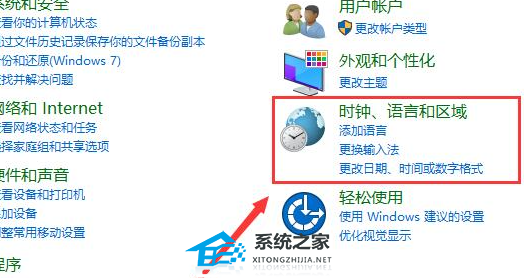
2、然后再次点击“日期和时间”进入设置。
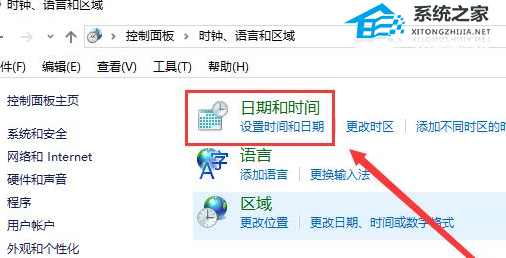
3、查看时区是否准确,如果不是,请点击下方的“更改时区”,自行的选择。
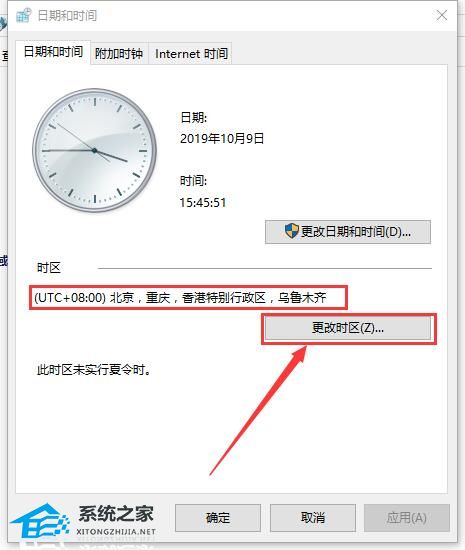
4、然后切换到“Internet时间”,点击下方的“更改设置”。
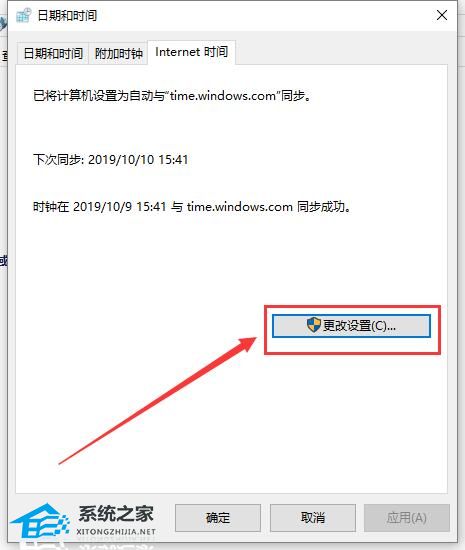
5、勾选“与Internet时间服务器同步”。然后点击旁边的“立即更新”。然后选择确定。
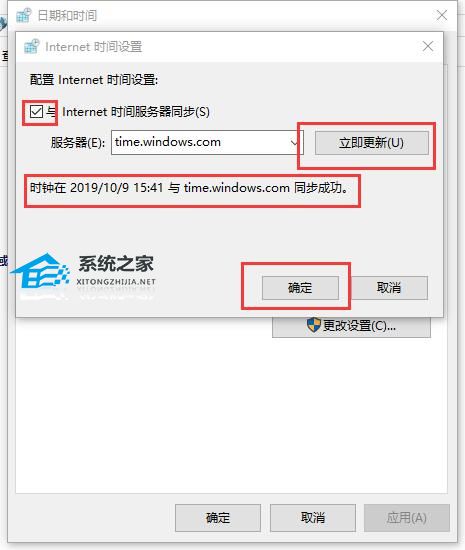
Win10教程最新文章
游戏排行
热点推荐
换一换- Win10选21H2还是22H2好?Win10 22h2和21h2的区别
- 电脑开机提示:please power down and connect the pcie power cable(s)
- Win10消费者版本是什么意思?Win10消费者版本介绍
- Win10电脑提取压缩包出现错误提示代码0x80004005解决方法
- Win10怎么关闭左下角搜索框?Win10左下角搜索框关闭教程
- Win10自带浏览器卸载了怎么恢复?
- Win10卸载不了更新补丁怎么办?没有成功卸载全部更新解决方法
- Win10打开文件提示“在商店中查找应用”怎么办?
- Win10连接投影仪不显示怎么解决?Win10连接投影仪无信号怎么办?
- 如何让Win10启动后进入选择用户界面





















